Kuinka muuttaa kokoa tai lisätä järjestelmälevyn tilavuutta (C)

- 1450
- 156
- Frederick Larkin
Jos käyttöjärjestelmässä ei ole tarpeeksi muistia, on aika miettiä, kuinka levyn määrää voidaan lisätä (c :). Ajan myötä käyttöjärjestelmä "kasvaa" - Uudet ohjelmat näkyvät siinä, päivitykset ladataan. Osiossa on vähemmän vapaata tilaa, vaikka asennatkin kaikki apuohjelmat toiseen osaan. Voit puhdistaa järjestelmälevyn roskatiedostoista tai muuttaa sen kokoa. Ja tätä varten sinun ei tarvitse muotoilla kiintolevyä tai asentaa Windows uudelleen.

Itse kiintolevyn ominaisuudet eivät muutu. Voit jakaa olemassa olevat resurssit vain loogisten levyjen välillä. Fyysinen muisti pysyy samana. Jos haluat laajentaa sitä, sinun on ostettava uusi kiintolevy.
Älä laajenna osiota, jos siinä on vielä vapaa tilaa. Jos jokin menee pieleen koon kanssa, menetät kaikki tietosi.
Kuinka puhdistaa roskien levy?
Järjestelmän työprosessissa "ratkaisee" tarpeettoman tiedon. Nämä ovat etäsovelluksista jätettyjä tiedostoja, vanhentuneita välimuisteja, rekisterissä olevia tietueita, jotka eivät johda minnekään eivätkä kuulu mihinkään. Erikseen toisistaan, he eivät paina niin paljon. Mutta kokonaisuutena ne tukkivat voimakkaasti järjestelmän ja käyttävät suuren määrän muistia. Voit puhdistaa käyttöjärjestelmän roskasta ja tehdä tilaa ikkunoiden tarpeisiin.
- Napsauta Hiiren oikeaa painiketta levykuvakkeeseen.
- Piste "ominaisuudet".
- Välilehti "yleinen".
- "Siivous" -painike.
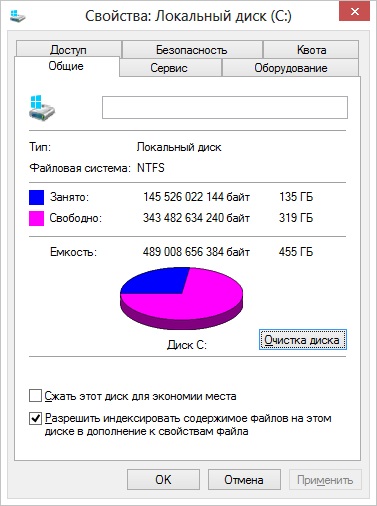
Napsauta "Siivous"
- Laita valintamerkit haluttujen pisteiden viereen. On parempi poistaa "väliaikaiset tiedostot". Voit myös poistaa "luonnokset" - tämä on esikatselu ("miniatyyrit") ja video. Niiden kanssa et näe tavallista kuvaketta, vaan kuva tai kehys. Mutta välimuistissa voidaan tallentaa piirustusluonnoksia, joita et enää tarvitse. Siksi poista rohkeasti kaikki esikatselut, jos se vie ylimääräisen paikan. Heti kun avaat kansiot piirustuksilla tai valokuvilla, uudet kuvakkeet ladataan välimuistiin.
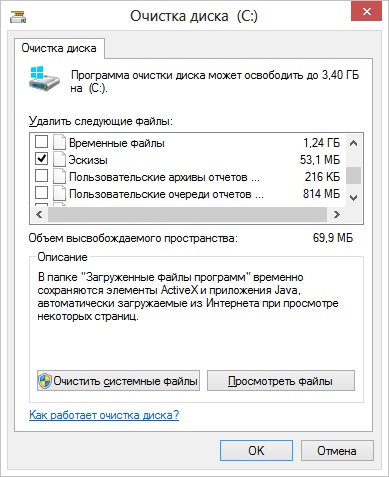
Aseta valintamerkki oikean tiedoston viereen
- Voit käyttää myös jätteiden poistoohjelmia. Esimerkiksi CCLeaner on sopiva.
Ja muutama vielä vinkki:
- Älä asenna resurssien intensiivisiä ohjelmia järjestelmälevylle. Lataa muita osia pelejä, toimittajia, multimedia -ohjelmia.
- Älä heitä videoita, valokuvia, arkistoja alajakoihin (c :). Heitä henkilökohtaisia tietoja toiseen paikkaan.
- Älä tukki työpöytäsi etiketeillä ja kansioilla.
OS: n puhdistus ei muuta järjestelmälevyn kokoa. Mutta tämä lisää tietojen määrää, jotka teoreettisesti mahtuu siihen.
Missä tapauksissa on tarpeen laajentaa levyä?
Jos Windowsilla on tarpeeksi resursseja työhön, sinun ei tarvitse koskettaa mitään. Loogisten osien manuaalinen laajennus liittyy tiettyyn riskiin. Jos jotain tehdään väärin, järjestelmä lopettaa lataamisen. Muuta järjestelmäluettelon kokoa yksinomaan ääritapauksissa. Esimerkiksi:
- Alun perin ikkunoille osoitettiin vähän tilaa. Kun "leikkaaminen" -määrät eivät laskeneet, minkä määrän muistia tarvitaan vakaaseen työhön.
- Siivoit käyttöjärjestelmän roskasta, poistettu tarpeeton tieto, siirrit tiedostosi toiseen osaan, mutta tämä ei auttanut. Järjestelmäosiossa oleva vapaa tila on täytetty liian nopeasti, koska erilaiset päivitykset, laajennukset, lisäykset asennetaan jatkuvasti.
Tietokonehallinta
Näin voit lisätä muistia levyllä C ilman kolmannen osapuolen apuohjelmia:
- Napsauta "My My Computer" -kuvakkeen oikeaa hiirenpainiketta.
- Piste "Management". Tämän valikon avaamiseksi tarvitaan järjestelmänvalvojan oikeudet.
- Laajenna "huomautuslaitteiden" luettelo. Hän on ikkunan vasemmalla puolella.
- Valitse alakohta "Levyjen hallinta".
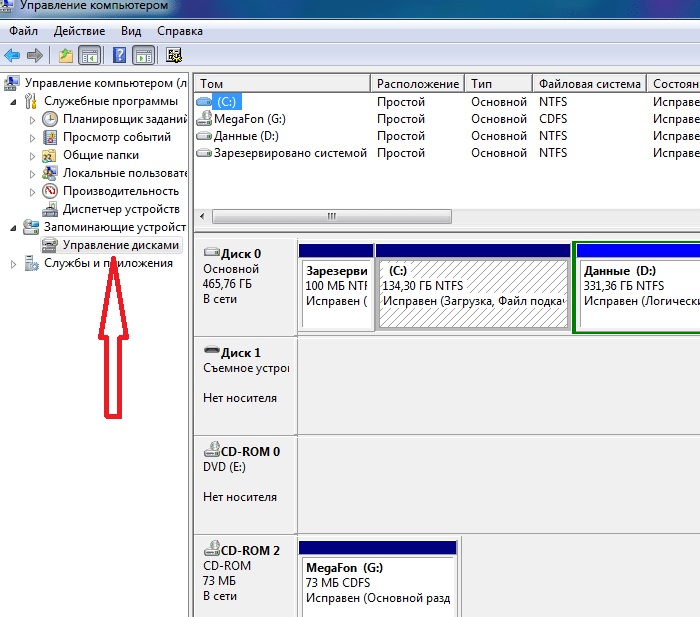
Löydä ja käynnistä levyjen hallinta
- Napsauta järjestelmä -osiota oikealla hiiren painikkeella.
- Tarvitset rivin "laajentaa Tom" lisätäksesi koon. Jos tämä kohde ei ole aktiivinen, tarvitset lisätilavuuden.
- Saadaksesi sen napsauttamalla hiiren oikeaa painiketta millä tahansa muulla levyllä, jolla on ilmainen paikka.
- Valitse "Purista Tom".
- Ilmoita megatavujen määrä, jonka haluat "siirtää" (c :).
- Vahvista toiminta ja odota, kunnes järjestelmä puristaa osion.
- Nyt sinulla on säilytetty muisti. Ja vaihtoehto "laajentaa Tom" on aktiivinen.
- Toiminnan loppuun saattamiseksi tietokone voi käynnistää uudelleen useita kertoja. Älä keskeytä prosessia äläkä sammuta tietokonetta.
Älä kosketa objektia "järjestelmän varaama". Älä muuta levyjen levyjä ("kirjaimet") ja tietä heille. Älä tee aktiivista osaa, johon käyttöjärjestelmää ei ole asennettu.
Forter Atilities
Voit muuttaa määrien kokoa erityisohjelmien avulla. Niitä kutsutaan "osioiden johtajiksi". Heillä on yksinkertainen käyttöliittymä. Työskentely heidän kanssaan ei tarvitse erityisiä taitoja. Mutta silti tällaisia apuohjelmia on käytettävä huolellisesti. Jos teet jotain väärin, voit yleensä poistaa kaikki volyymit ja poistaa tiedot.
Lähes kaikissa näissä sovelluksissa samanlainen käyttöliittymä. Siksi muiden ohjelmien osalta toimintaalgoritmi on sama.
Acronis -levyjohtaja
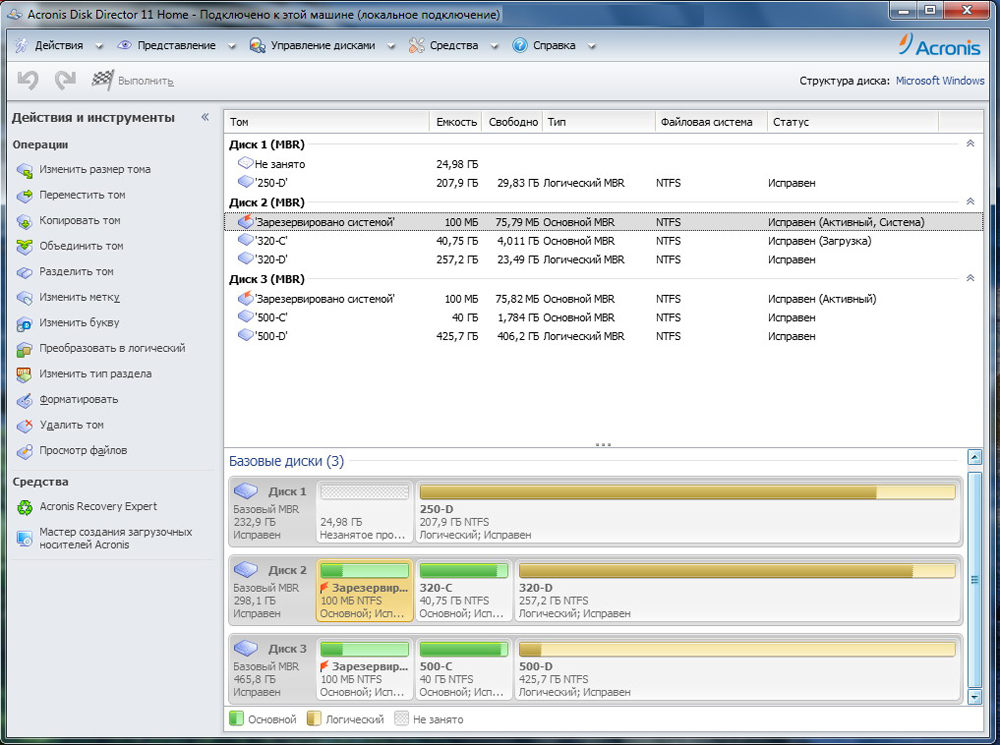
Acronis -levyjohtaja
Näin voit lisätä levyn paikkaa (c :) Acronis -levyn johtajan käyttäminen:
- Asenna tämä apuohjelma. Voit ladata sen virallisella verkkosivustolla Acronis. Se on maksettu, mutta demon lataus on saatavilla. Myös World Wide Webissä on "hakkeroituja" ohjelmavaihtoehtoja.
- Ajaa. Ikkuna, jossa on luettelo loogisista osioista.
- Napsauta hiiren oikeaa painiketta, jonka äänenvoimakkuus haluat lisätä.
- Kohta "Muutoskoko". Hän on ensimmäinen kontekstivalikon luettelossa.
- Laita valintaruudut valintaruudut "Lisää tyhjentämättömät paikka" ja "Ota muista levyistä".
- Metrissä "jätä vapaa tila tilavuuteen (%)" osoittavat, mikä muistin prosenttiosuus on jätettävä osioon. Tämä arvo riippuu kiintolevyn yleisistä parametreista ja pakkaamastasi paikallisesta levystä. Jos asetat 80%, 20% tilavuudesta lisätään järjestelmäosaan (d :). Älä liioittele. Älä "vedä" päälle (c :) kaikki ilmaiset resurssit. Joten sinulla ei ole missään laittaa henkilötietoja.
- Ilmoita "koko" -kenttään järjestelmän äänenvoimakkuuden haluttu tilavuus.
- Napsauta "OK". Asetukset -ikkuna sulkeutuu.
- Napsauta itse ohjelmassa "Käytä odotustoimenpiteitä".
- Apuohjelma valmistelee ja tarkistaa kaiken. Kun olet napsauttanut "Jatka", tietokone käynnistyy uudelleen (ehkä useammin kuin kerran). Järjestelmän käynnistämisen aikana levyllä oleva paikka jaetaan uudelleen. Älä sammuta tietokonetta, älä vedä johtoa poistoaukosta, muuten menetät tiedot osioista.
Täydellisen kuorman jälkeen huomaat, että tilavuus (c :) on lisääntynyt.
Voit silti tehdä tämän: vapauta tilaa puristamalla yhtä äänenvoimakkuutta ja lisää tämä "omistaja" -muisti.
Aomei -osio -assistentti
Näin voit lisätä levyn kokoa (c :) Aomei -osio -assistentin käyttäminen:
- Lataa ja asenna ohjelma. Löydät sen Aomeitechistä.Com. Avaa Global Network Resource -sivu ja siirry latausvälilehteen. Apuohjelman vakio ("standardi") jaetaan ilmaiseksi.
- Ajaa. Luettelo käytettävissä olevista määristä avataan.
- Ensin sinun on puristettava levy (d :) tehdäksesi tilaa. Napsauta sitä oikealla hiiren painikkeella ja valitse "Vaihda".
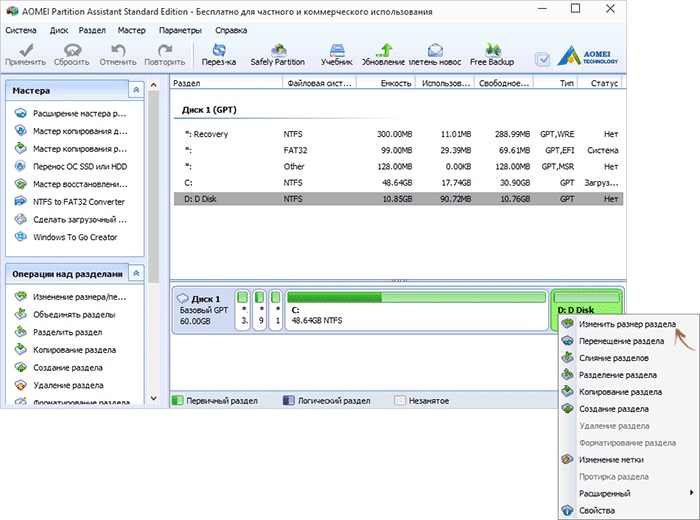
Napsauta "Muuta osion koko"
- Vähennä osan määrää. Ilmoittamalla tämä numeerinen arvo tai siirrä liukusäädintä, joka osoittaa kuinka paljon muistia korostetaan.
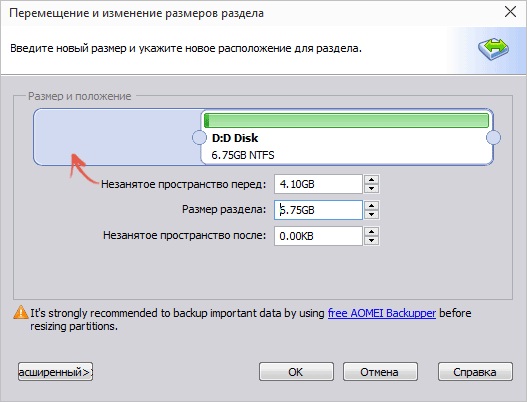
Levyn koon muuttaminen (c :)
- Vaihda nyt levy (c :) samalla tavalla kuin (d :). Älä vain purista, mutta laajenna äänenvoimakkuutta.
- Kun muistin on asetettu ja jaettu, napsauta Apuohjelman pääikkunan "Käytä" -painiketta.
- Tietokone voi käynnistää uudelleen useita kertoja. Älä katkaise sitä, vaikka prosessi viivästyisi.
Minitool -osiovelho
Ohjelmassa ei ole venäläistä kieltä (vaikka verkossa löydät versioita, joissa on amatööri käännös). Mutta sen käyttäminen on yhtä yksinkertaista kuin aiemmat apuohjelmat. Hän työskentelee Windowsissa ja Linuxissa.
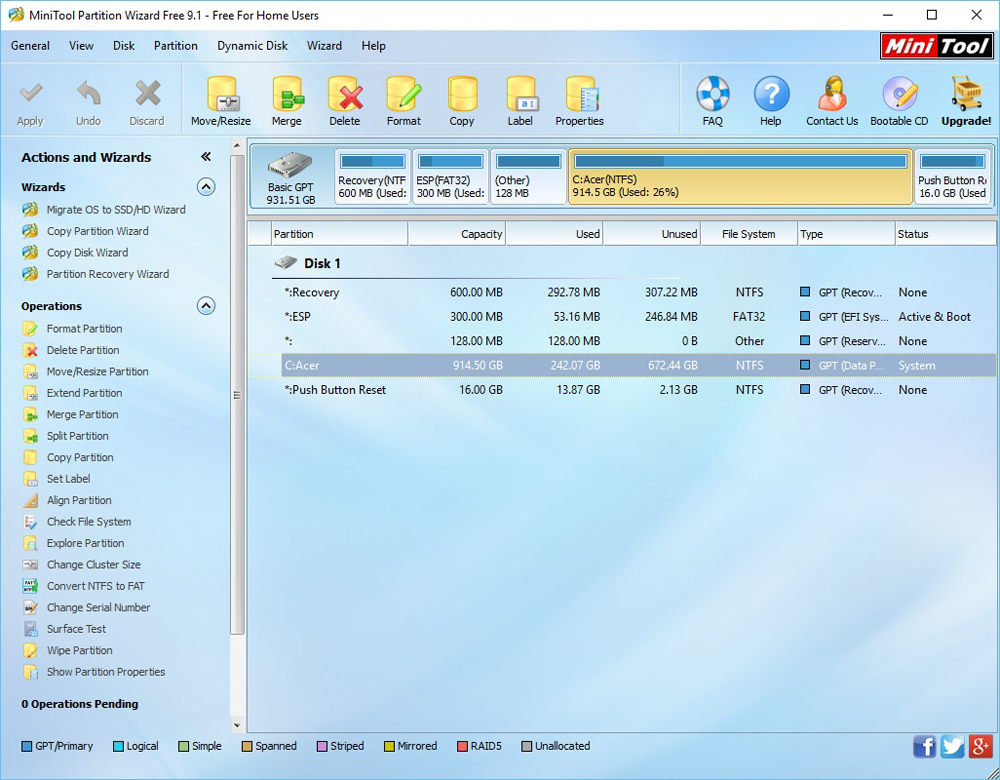
Minitool -osiovelho -ikkuna
- Lataa sovellus PartitionWizardista.com, asenna ja suorita. Luettelo levyistä tulee näkyviin.
- Ensinnäkin vapauta muisti. Napsauta levyä oikealla hiiren painikkeella (d :) (tai muulle, jos järjestelmä ei ole varaa)).
- Siirrä/muuttamaan kohteen kokoa. Ikkuna avataan äänenvoimakkuuden muuttamiseksi.
- Voit rekisteröidä arvot manuaalisesti tai säätää liukusäädintä.
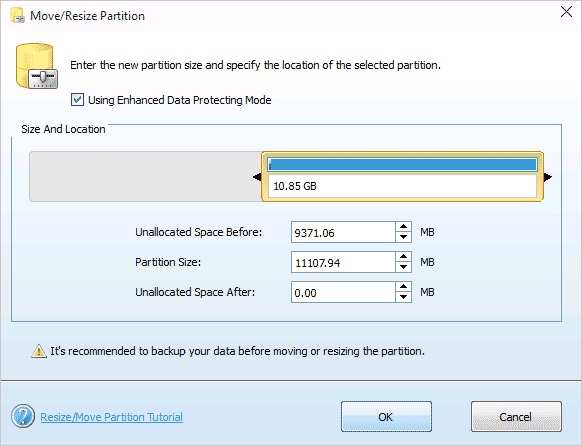
Levyn koon muuttaminen minitoolissa
- Ilmoita "jakamattomassa tilassa" -kentän jälkeen, minkä levyn haluat päästä loppuun (jos pakatut äänenvoimakkuuden, megatavun määrä on pienempi kuin alkuperäinen).
- Vahvista toiminta.
- Tee sama levylle (c :). Jaa ilmainen muisti hänelle.
- Liukusäätimen on viereen ikkunan vasemman puolen vieressä. Jos sen ja rajan välillä on "aukko", käyttöjärjestelmän kuormituksella on ongelmia.
- Vahvistaa uudelleen.
- Paina "Käytä" -painiketta. Se sijaitsee pääkäyttöikkunan vasemmassa yläkulmassa.
- Odota, että ohjelma jaktaa uudelleen volyymien väliset resurssit. Älä sammuta tietokonetta.
Kuinka muuttaa levyn kokoa Windowsin asennettaessa?
Jos asennat Windowsin tai asennat uudelleen, voit muuttaa järjestelmälevyn äänenvoimakkuutta suoraan alustuksen aikana. Mutta samaan aikaan järjestelmän, suunnittelun, ohjelmien ja muun tiedon parametrit eivät säilytetä. Parempi luoda varmuuskopio tärkeistä tiedoista.
- Käynnistä Windows CD-levyltä tai flash-asemasta.
- Kun se pääsee asennustyypin valintaan, napsauta "Koko asennus". Luettelo osioista avataan.
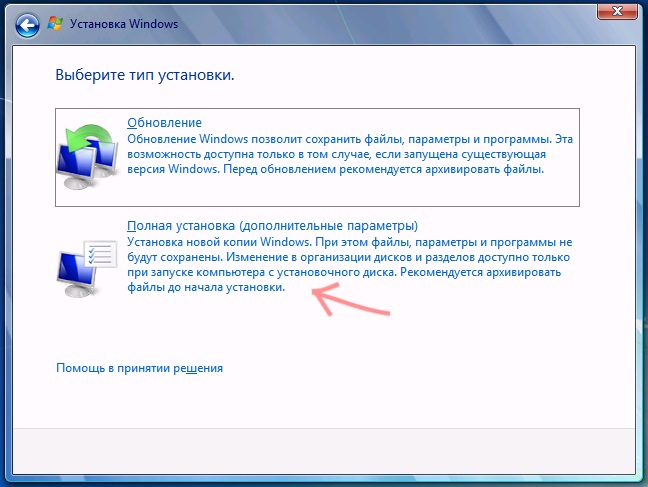
"Täysi asennus" valitseminen
- Älä kosketa äänenvoimakkuutta, josta et tiedä mitään. Todennäköisesti on olemassa tärkeitä järjestelmätietoja. Työskentele vain hyvin tunnettujen kanssa (c :) ja (d :).
- Korosta se, jonka haluat muuttaa.
- Napsauta linkkiä "Levyasetukset".
- Ja sitten "Laajenna" -painikkeella.
- Sen käyttöä varten sinun on pitänyt säilyttää muisti. Voit luoda sen, voit poistaa yhden osioista, jotka eivät kuulu käyttöjärjestelmään. Lisää sitten haluttu tilavuus järjestelmän levyyn. Ja jäljellä olevista resursseista uuden yläosan muodostamiseksi.
Vaihtoehto on merkityksellinen:
- Jos tämä on ensimmäinen Windowsin asennus.
- Jos päätät "aloittaa kaikki" ja muotoilla kiintolevy.
Ensimmäisessä tapauksessa tietokoneella ei ole kontrollia koskevia tietoja, toisessa - niiden ei pitäisi olla siellä.
Olet oppinut useita tapoja lisätä levyä (c :). Mutta älä tee tätä ilman syytä. Jos järjestelmä tarvitsee vapaan tilan virtualisointiin, pumppaustiedostoon, varmuuskopioiden tallentamiseen ja palautuspisteisiin, on järkevää muuttaa päämäärän kokoa. Mutta jos kaikki toimii hyvin, ja osiossa on vielä tarpeeksi muistia, on parempi olla koskettamatta mitään.
Ja mitä osioiden hallintaa neuvot sinulle?

